本文我们聊一下如何把Kali Linux安装到移动硬盘或者U盘上,由移动硬盘独立引导,与本地系统完全隔离。U盘随身携带,只要PC的Bios支持USB启动,走到哪都可以使用自己的移动系统,方便工作和学习。
为什么要把kali安装到移动硬盘或U盘上呢?简单总结几点如下。
(1)安装Windows+Linux双系统,安装方式比较繁琐,一不小心MBR混乱,很是崩溃。
(2)在Windows下使用Vmware虚拟机安装Kali,硬件是虚拟的,有些测试受限于虚拟环境,根本无法完成。
(3)直接放弃Windows,把自己的PC安装成Kali,这其实是学习Linux最好的方法,但对于经常需要在Windows环境下办公的人来说,无法完全不使用Windows。
【Kali Linux简介】
Kali Linux是基于Debian的Linux发行版, 设计用于数字取证和渗透测试。由Offensive Security Ltd维护和资助。最先由Offensive Security的Mati Aharoni和Devon Kearns通过重写BackTrack来完成,BackTrack是他们之前写的用于取证的Linux发行版。
Kali Linux预装了许多渗透测试软件,包括nmap (端口扫描器)、Wireshark (数据包分析器)、John the Ripper (密码破解器),以及Aircrack-ng (一应用于对无线局域网进行渗透测试的软件)。
【准备工作】
(1)在KaliLinux官方网站(www.kali.org/downloads/)下载iso镜像文件。
本文实验使用:kali-linux-1.0.9a-amd64.iso
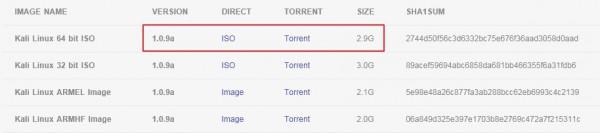
(2)在Windows下安装Vmware,本文使用Vmware10。
(3)移动硬盘或者U盘(U空间建议大于4G)。
(4)将移动硬盘或者U盘先Windows下格式化成FAT格式。
【准备Vmware环境】
(1)运行Vmware软件。
(2)单击“文件”-“新建虚拟机”,在下图中选择“典型”。
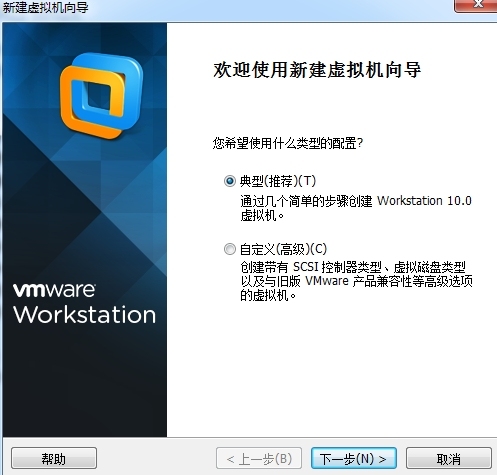
(3)单击“浏览”选择本地PC中Kali Linux镜像文件的位置,然后单击下一步。
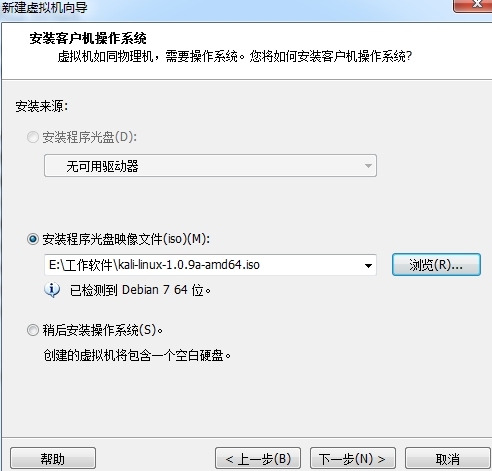
(3)任意的为虚拟机设置名称和安装到本机的路径,然后单击下一步。
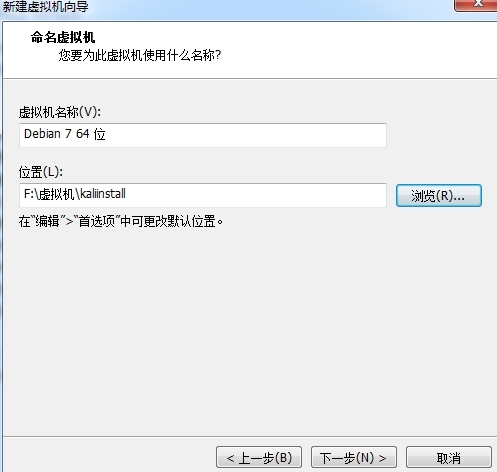
(4)指定磁盘大小。这里可以任意设置或者保持默认设置,然后单击下一步。
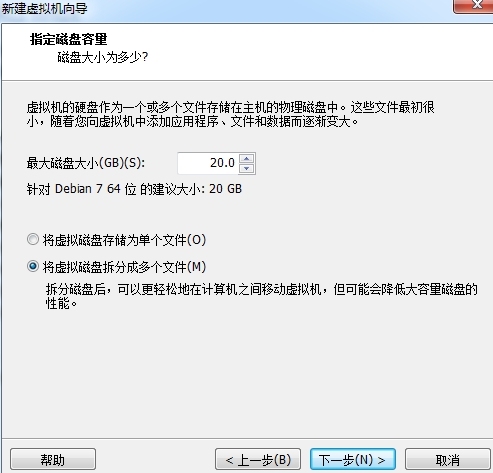
(5)去掉“创建后开启虚拟机”的勾选状态,然后单击完成。
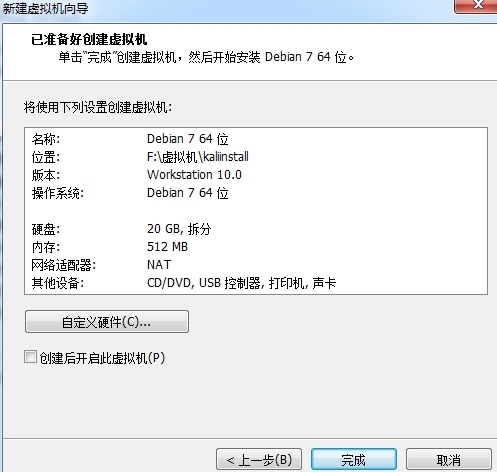
(6)单击“编辑虚拟机设置”
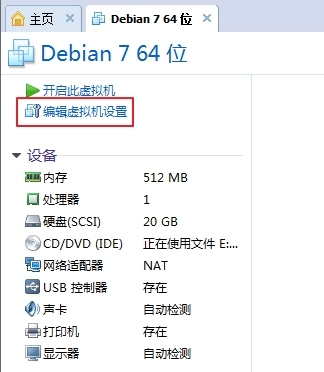
(7)选择硬盘,然后单击下面的“移除”,然后单击“确定”。
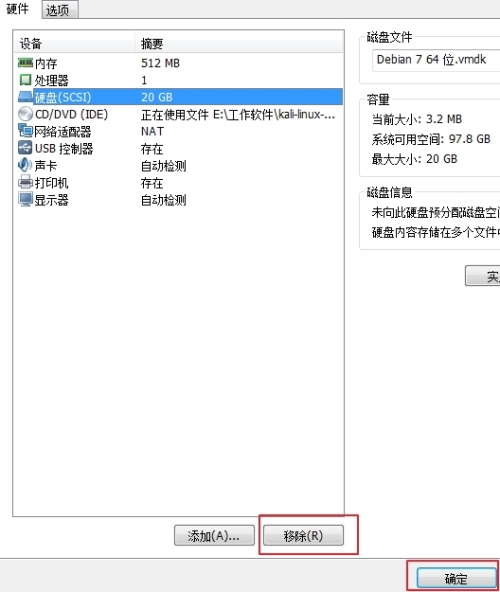
【安装Kali到移动硬盘或者U盘】
(1)将U盘或者移动硬盘插到PC上,打开我的电脑,确认可以看到移动设备的状态。
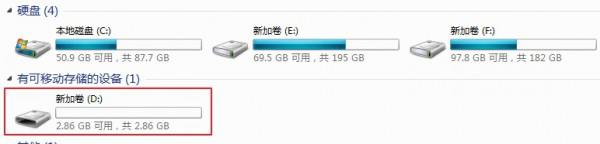
(2)在Vmware中运行刚刚创建后的虚拟机。
(3)虚拟机运行后单击右下角的移动设备挂载按键,如下红色框所示。
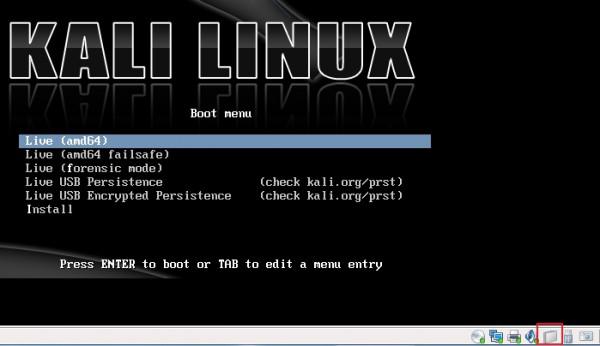
(4)选择如下红框内容。
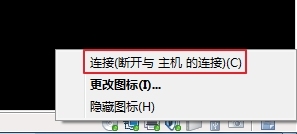
(5)在下面弹出的对话框中单击确定,此时移动设备会挂载到虚拟机下,Windows下将暂时看不到这个设备。
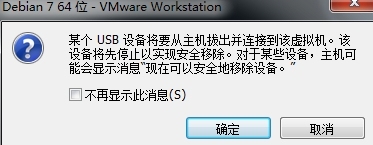
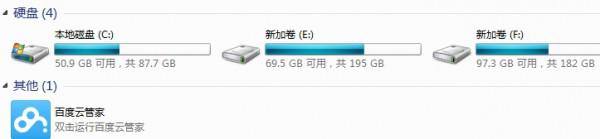
(6)选择图形化安装Kali。然后按回车键。
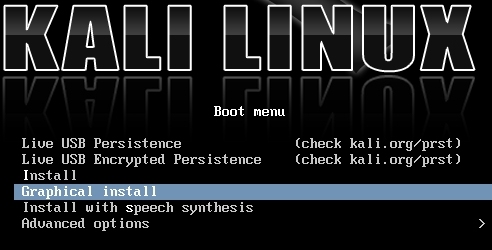
(7)步骤6结束后会让你选择系统语言、键盘语言、主机名、root密码等,比较简单,本文不截图演示。
(8)设置完root密码后,安装界面最后会停到“磁盘分区”界面如下。这里建议选择默认“使用最多的连续空闲空间”。然后单击继续。
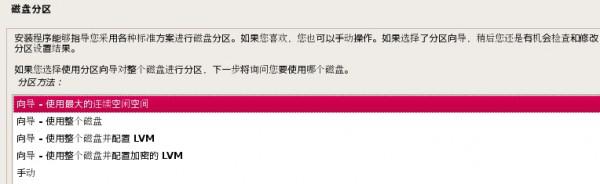
(9)这里会发现你的移动设备被扫描到了。建议大家选择“将所有文件放在一个分区中”。
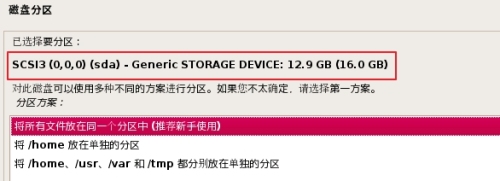
(10)系统会自动给您创建一个分区,如下。选择“分区设定结束并将修改写入磁盘”。此时正式的安全就开始了。时间估计在20分钟左右。
在此过程中还会让设置几个选项,一个是“网络镜像”建议选否,一个是“将GRUB启动引导器安装到主引导记录(MBR)上,一定选“是”。
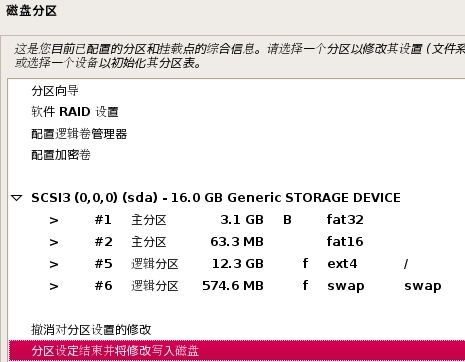
(11)安装完成后单击“继续”此时系统会重启,由于Vmware重启后不会自动挂载移动设备,所以无法进入到刚刚安装完毕的系统中。不过此时已经不重要了,因为系统已经安装到移动设备中。单击“关闭客户机”关闭虚拟机。然后拔下移动硬盘或者U盘,快去重启PC然后选择USB启动试试,看看是否OK!
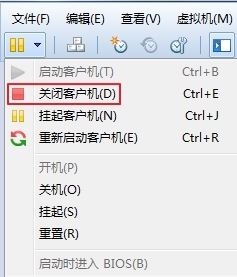
【启动Kali】
舵主在自己的Thinkpad X230、Lenovo Y400、Thinkpad X240均测试了一遍,发现都可以成功进入Kali系统。但X240系统自动找不到无线网卡,需要解决驱动的问题。
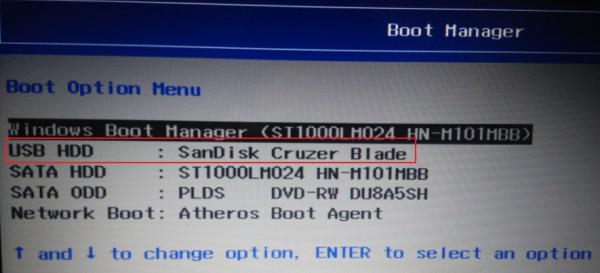
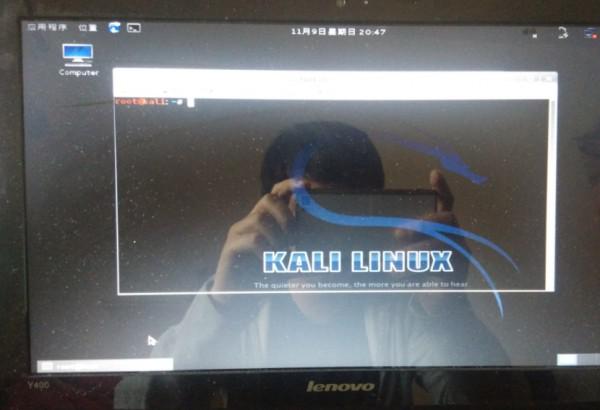

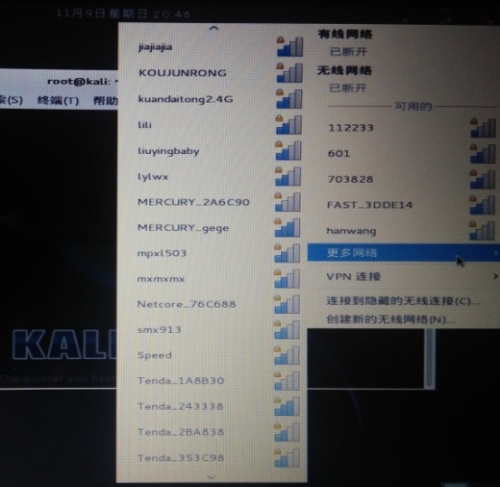
【最后】
(1)其实将Linux系统安装到移动设备的方法有很多,比如借助Win32 Disk Imager、UNetbootn、UltraISOPortable等等软件实现。
(2)系统安装是重点,但不是终点,下面的章节我们会聊Kali Linux的环境初始配置、渗透案例、渗透方法。





